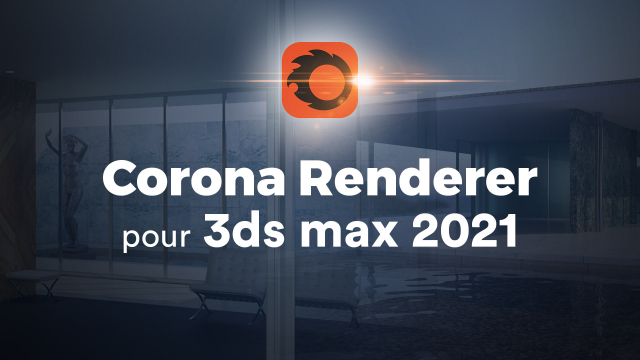Détails de la leçon
Description de la leçon
Dans cette leçon, nous allons apprendre les étapes précises pour créer un toit dans 3ds Max, en incluant la création d'une toiture et d'un plafond. Nous commençons par sélectionner et isoler le calque du toit, puis nous détachons les lignes représentant la toiture et le plafond respectivement. En utilisant les commandes de déplacement et d'extrusion, nous définissons les dimensions appropriées pour chaque élément. Ensuite, nous ajustons les hauteurs en utilisant des valeurs spécifiques. Pour éviter de surcharger la modélisation avec des détails invisibles à la caméra, nous nous concentrons uniquement sur les aspects visibles d'une perspective à hauteur d'œil. Enfin, nous appliquons des couleurs différentes pour distinguer les deux éléments. Une fois terminé, nous nous préparons à utiliser le moteur de rendu Corona et ajustons les paramètres de clipping pour optimiser la vue. Il est essentiel de sauvegarder régulièrement le fichier pour éviter toute perte de progression.
Objectifs de cette leçon
Les objectifs de cette vidéo sont d'apprendre à:
- Modéliser un toit et un plafond dans 3ds Max.
- Utiliser les outils de détachement et d'extrusion.
- Optimiser son travail en modélisant uniquement les éléments visibles à la caméra.
Prérequis pour cette leçon
Pour suivre cette vidéo, il est nécessaire d'avoir des connaissances de base en modélisation 3D et une familiarité avec les outils de 3ds Max.
Métiers concernés
Les concepts abordés dans cette vidéo sont particulièrement utiles pour les professionnels tels que les architectes, les infographistes 3D, et les designers de jeux vidéo.
Alternatives et ressources
Les alternatives incluent l'utilisation de logiciels comme Blender, Maya ou SketchUp pour des tâches similaires de modélisation 3D.